Cách sử dụng tab và duyệt web ở chế độ riêng tư từ Safari trên iPhone
Các tab trong Safari cho phép mở nhiều trang web để bạn có thể chuyển đổi giữa chúng một cách hiệu quả hoặc xem lại vào bất cứ thời gian nào. Bạn thậm chí có thể được cung cấp quyền riêng tư trên internet. Bài viết dưới đây sẽ chia sẻ cách thực hiện được điều đó, cùng theo dõi nhé!
Cách mở tab mới trong Safari trên iPhone và iPad
- Bước 1: Mở Safari
- Bước 2: Trên iPhone, chạm vào biểu tượng hiển thị trang ở dưới cùng bên phải của màn hình (trông giống như hai hình vuông). Vuốt lên nhanh từ Thanh tab dưới cùng trên iOS 15 trở lên sẽ giúp bạn đến đó nhanh hơn nữa.
- Bước 3: Nhấn vào nút +.
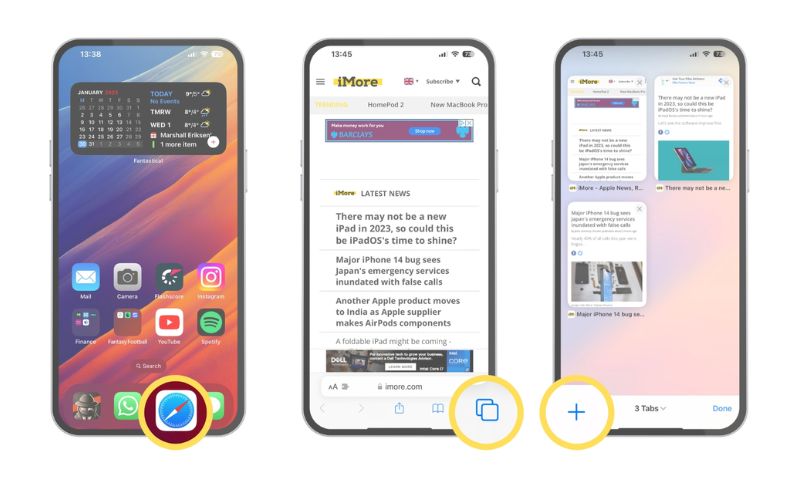
Ngoài ra, chạm và giữ biểu tượng trang hiển thị, sau đó chạm vào Tab mới. Đối với những người thích cử chỉ, một thao tác vuốt nhanh sang trái trên Thanh tab dưới cùng sẽ mở ra một tab mới trong khi vuốt sang phải sẽ quay lại tab trước đó của bạn.
Bạn cũng có thể mở các nối kết mà bạn gặp trong một tab mới bằng cách làm như sau:
- Bước 1: Nhấn và giữ liên kết bạn muốn mở trong tab mới.
- Bước 2: Chạm vào “Open in New Tab” (Mở trong tab mới) hoặc “Open in Background” trên iPad.
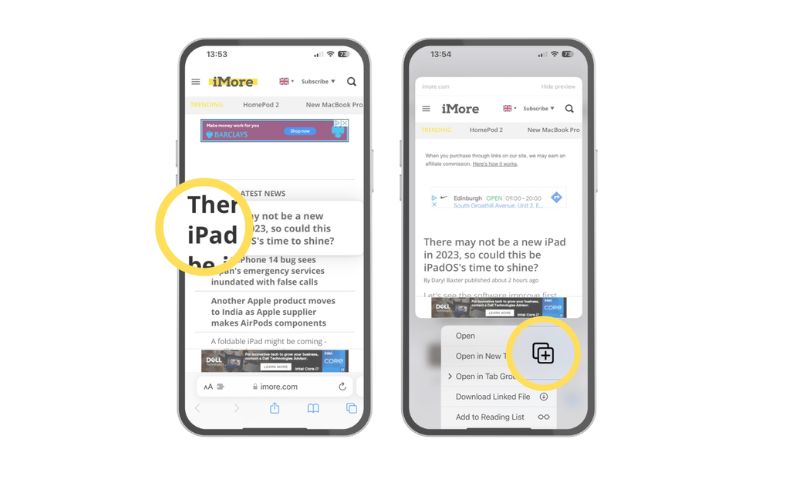
Nếu bạn đang sử dụng iPad, bạn có thể mở liên kết trong cửa sổ mới với Chia đôi màn hình trong Safari. Thay vì chạm vào “Open in Background” (Mở trong nền), hãy nhấn “Open in Split Screen” (Mở trong Chia đôi màn hình) để có cả hai tab cạnh nhau.
Cách chuyển đổi tab trong Safari trên iPhone và iPad
- Bước 1: Trên iPhone, chạm vào biểu tượng hiển thị trang ở dưới cùng bên phải của màn hình (trông giống như hai hình vuông). Trên iPad, hình vuông này trông giống như bốn ô vuông và xuất hiện ở trên cùng bên phải của màn hình.
- Bước 2: Nhấn vào tab bạn muốn xem.
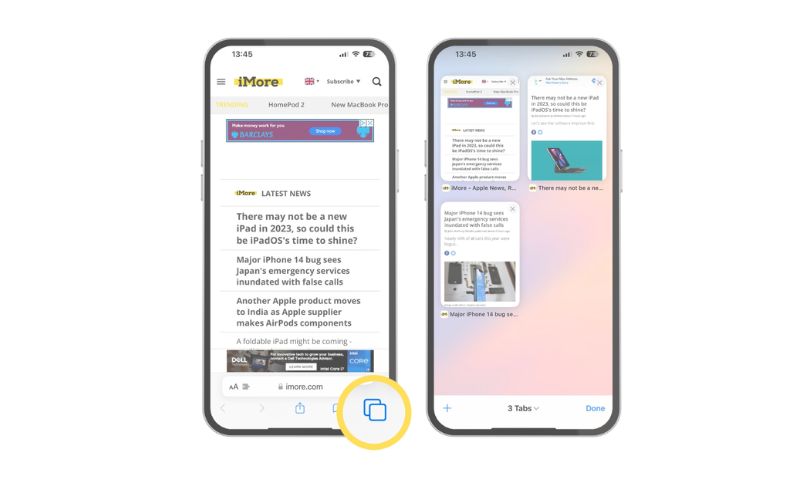
Cũng giống như các bộ chia tab trên máy MacBook, bên dưới trường URL trên màn hình lớn hơn của iPad, bạn cũng có thể nhấn vào những điều này để chuyển đổi giữa các tab.
Cách đóng tab trong Safari trên iPhone và iPad
- Bước 1: Trên iPhone, chạm vào biểu tượng hiển thị trang ở dưới cùng bên phải của màn hình (trông giống như hai hình vuông). Trên iPad, hình vuông này trông giống như bốn ô vuông và xuất hiện ở trên cùng bên phải của màn hình.
- Bước 2: Nhấn vào dấu X ở trên cùng bên phải của tab để đóng tab đó. (Bạn cũng có thể quẹt thẻ sang trái để bỏ đi).
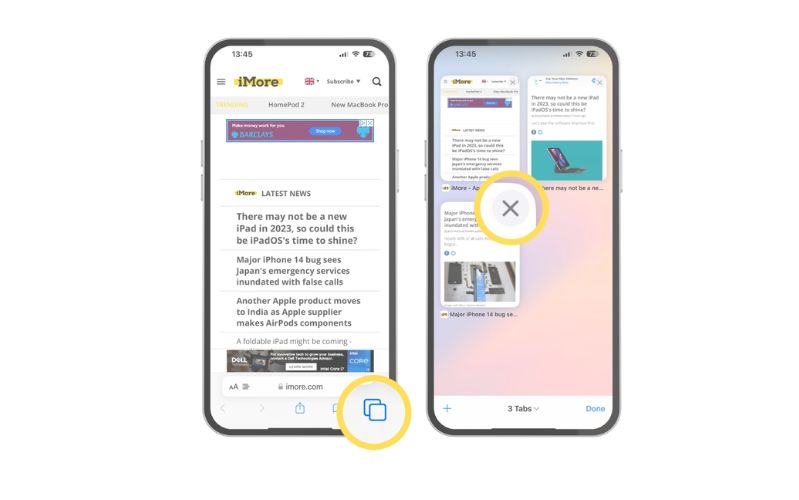
Mặc dù các bước trên hoạt động trên iPad, nhưng bạn sẽ dễ dàng chạm vào dấu X bên cạnh tab trên thanh công cụ để đóng tab đó lại.
Cách đóng nhanh tất cả các tab trong Safari trên iPhone và iPad
- Bước 1: Trên iPhone, chạm và giữ biểu tượng trang hiển thị ở dưới cùng bên phải của màn hình (trông giống như hai hình vuông). Trên iPad, hình vuông này trông giống như bốn ô vuông và xuất hiện ở trên cùng bên phải của màn hình.
- Bước 2: Nhấn vào “Close all X Tab” (Đóng tất cả các tab X).
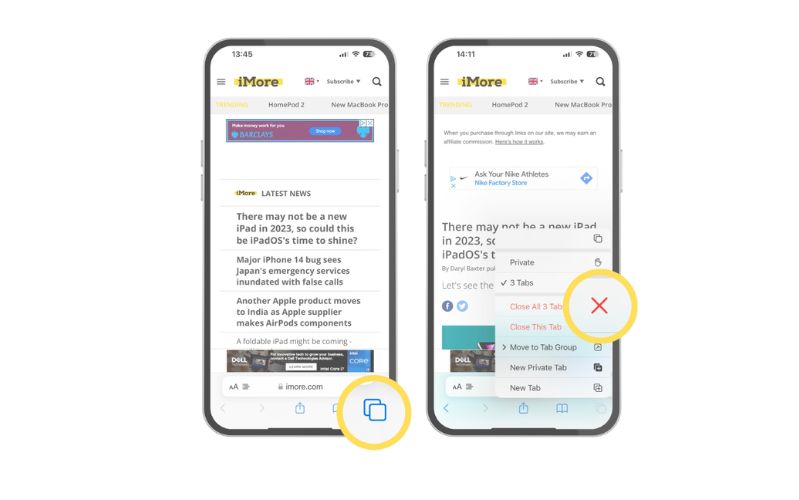
Cách xem các Tab đã đóng gần đây trong Safari cho iPhone và iPad
- Bước 1: Trên iPhone, chạm vào biểu tượng hiển thị trang ở dưới cùng bên phải của màn hình (trông giống như hai hình vuông). Trên iPad, bạn có thể bỏ qua bước này.
- Bước 2: Nhấn và giữ nút + để hiển thị menu Tab đã đóng gần đây.
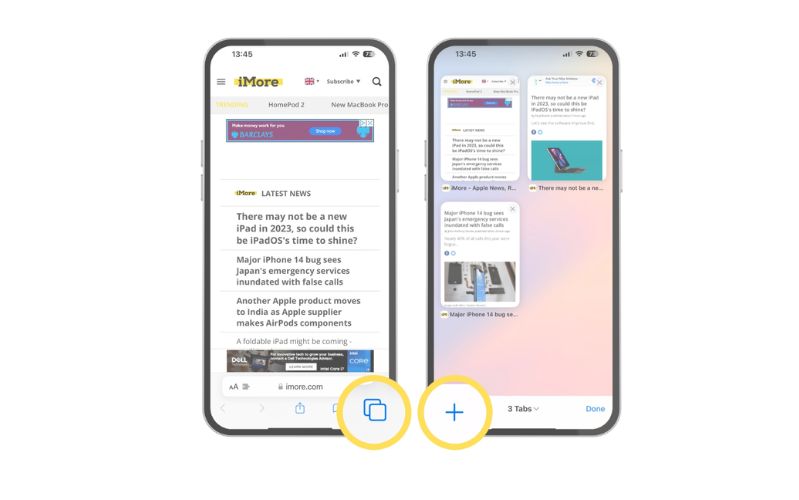
Cách xem các Tab đang mở trên các thiết bị khác trong Safari trên iPhone và iPad
Tính năng Tab iCloud của Safari cho phép bạn truy cập nhanh chóng và dễ dàng các trang web bạn đã mở trong Safari trên bất kỳ thiết bị Apple nào khác của bạn - iPhone, iPad hoặc MacBook. Đó là một công cụ rất hữu ích để tận dụng tối đa “hệ sinh thái” Apple của bạn.
- Bước 1: Trên iPhone hoặc iPad, hãy nhấn vào trường URL trong Thanh tab dưới cùng.
- Bước 2: Cuộn xuống cuối trang để xem các tab đang mở trên các thiết bị khác của bạn.
- Bước 3: Nhấp vào tab bạn muốn truy cập từ thiết bị khác của mình.
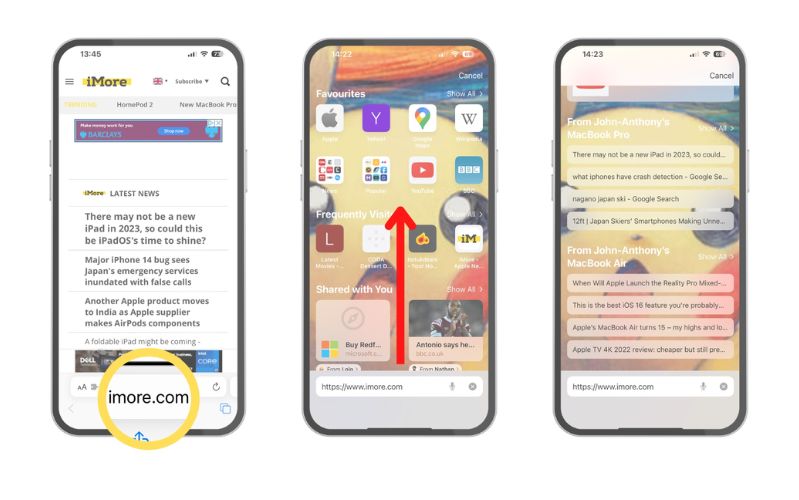
Mỗi thiết bị được liên kết với tài khoản iCloud của bạn được sắp xếp theo thứ tự bảng chữ cái. Nếu bạn không thấy iPhone, iPad hoặc máy MacBook của mình, hãy đảm bảo bạn đang đăng nhập bằng cùng một thông tin đăng nhập ID Apple trên tất cả các thiết bị. Lưu ý rằng các tab được tạo ở chế độ Duyệt web riêng tư không xuất hiện trong Tab iCloud, vì vậy bạn sẽ không thấy các tab đó.
Cách sử dụng nhóm Tab trong Safari
Trong iOS 16, Apple đã cải thiện tính năng Tab-Groups trong Safari. Nhóm tab là một cách tuyệt vời để kết hợp nhiều tab với nhau và sắp xếp chúng để có thể dễ dàng tìm thấy. Tính năng này cũng giúp bạn không cần để lại rất nhiều tab đang mở để tham khảo, xem lại sau này. Bạn có thể theo dõi các bước dưới đây để biết cách tạo nhóm Tab mới trong Safari:
- Bước 1: Khởi chạy Safari trên iPhone hoặc iPad của bạn.
- Bước 2: Nhấn vào nút tab trên thanh công cụ dưới cùng. Nó trông giống như hai hình vuông xếp tầng.
- Bước 3: Nhấn vào nơi có ghi “X Tabs” ("X" là số tab đang mở trong nhóm này), với một mũi tên trỏ xuống. Thao tác này sẽ hiển thị menu Nhóm tab.
- Bước 4: Nhấn vào “New Empty Tab group” (Nhóm tab trống mới).
- Bước 5: Đặt tên cho nhóm tab mới của bạn.
- Bước 6: Nhấn vào “Save” (Lưu).
Bây giờ, bất kỳ tab mới nào bạn mở sẽ nằm trong nhóm tab mới này cho đến khi bạn chuyển nhóm. Các nhóm tab được đồng bộ hóa trên tất cả các thiết bị của bạn thông qua iCloud, vì vậy bạn có thể dễ dàng tiếp tục các Tab đã mở trên bất cứ thiết bị nào - iPhone, iPad và MacBook của mình.
Cách sử dụng chế độ riêng tư trong Safari trên iPhone và iPad
Duyệt web riêng tư hoạt động giống như duyệt web thông thường. Tuy nhiên, có một điểm khác biệt đối với duyệt web riêng tư trong Safari là sẽ không lưu cụm từ tìm kiếm của bạn vào bộ nhớ đệm hoặc thêm các trang vào lịch sử trình duyệt. Điều này có thể bảo mật thông tin hoạt động của bạn trên internet và người khác không thể biết được. Dưới đây là cách mở duyệt web riêng tư trên iPhone hoặc iPad chỉ với vài bước đơn giản:
- Bước 1: Trên iPhone, chạm và giữ biểu tượng trang hiển thị ở dưới cùng bên phải của màn hình (trông giống như hai hình vuông). Trên iPad, hình vuông này trông giống như bốn ô vuông và xuất hiện ở trên cùng bên phải của màn hình.
- Bước 2: Nhấn vào “Private” hoặc “New Private Tab” (Tab riêng tư mới).
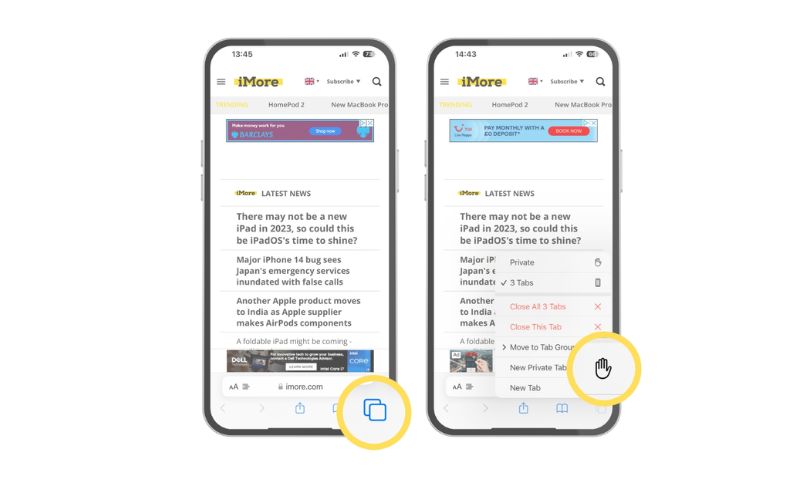
Để thoát khỏi chế độ duyệt web riêng tư, hãy nhấn và giữ biểu tượng trang hiển thị và nhấn (số) Tab để quay lại các tab thông thường đã mở trước đó của bạn.
Bạn cũng có thể bắt đầu và dừng phần duyệt web riêng tư từ menu thanh bên trên iPad.
Với những hướng dẫn ở trên, hy vọng là bạn có thể sử dụng trình duyệt Safari như một người chuyên nghiệp trên các thiết bị iOS của mình, đảm bảo rằng bạn sẽ có được trải nghiệm iPhone và iPad tốt nhất có thể.
Trong quá trình sử dụng, nếu bạn gặp vấn đề khó khăn với máy của mình, không thể tự khắc phục tại nhà, bạn có thể mang đến trung tâm sửa chữa uy tín, chất lượng.
Tín Thành - Địa điểm cung cấp linh, phụ kiện hỗ trợ sửa lỗi iPhone, iPad, laptop tại TP.HCM
Trong suốt hơn 11 năm hoạt động trên thị trường, Tín Thành là một đơn vị chuyên cung cấp linh kiện iPhone và phụ kiện cho smartphone, máy tính bảng, laptop, nhiều sản phẩm và thiết bị, dụng cụ, máy móc khác. Với sự đa dạng trong chủng loại và nhiều dòng sản phẩm từ các thương hiệu lớn, Tín Thành đã trở thành địa điểm được nhiều cửa hàng và cơ sở kinh doanh trên toàn quốc lựa chọn. Chất lượng sản phẩm, giá cả hợp lý, chế độ hậu mãi tốt và sự phục vụ chu đáo là những ưu điểm mà Tín Thành mang đến để khách hàng hoàn toàn yên tâm khi đến với địa chỉ này:
- Tín Thành cam kết tất cả sản phẩm bán ra đều là hàng chính hãng, được cung cấp bởi các nhà sản xuất uy tín. Mỗi sản phẩm đều được kiểm tra kỹ lưỡng trước khi đưa ra thị trường để đảm bảo chất lượng tốt nhất cho khách hàng. Ngoài ra, Tín Thành đảm bảo rằng tất cả các sản phẩm đều đi kèm với các chứng từ rõ ràng và đầy đủ nhãn mác của nhà sản xuất, giúp khách hàng dễ dàng xác định được xuất xứ và chất lượng của sản phẩm để có thể hoàn toàn yên tâm hơn.
- Với đội ngũ nhân viên tận tâm và nhiệt tình, Tín Thành sẵn sàng giải đáp mọi thắc mắc và cung cấp hỗ trợ thông tin sản phẩm cũng như chính sách bảo hành cho khách hàng khi cần thiết.
- Tín Thành bao test sản phẩm trong thời gian 1 tuần cho khách hàng sau khi mua. Nếu trong quá trình dùng thử, sản phẩm gặp phải bất kỳ sự cố nào, khách hàng có thể liên hệ trực tiếp với Tín Thành để được hỗ trợ giải quyết bảo hành nhanh chóng từ 1 đến 7 ngày tính từ ngày nhận sản phẩm (trừ chủ nhật và ngày lễ).
- Đội ngũ nhân viên tại Tín Thành có chuyên môn cao, chuyên nghiệp và được huấn luyện kỹ lưỡng. Họ luôn sẵn sàng tư vấn và hỗ trợ khách hàng một cách tận tình, giúp cho khách hàng tìm được những sản phẩm tốt nhất với chất lượng đảm bảo và giá cả hợp lý.
- Tín Thành cung cấp dịch vụ vận chuyển hàng hóa đến tận nơi cho khách hàng ở xa, giúp họ tiết kiệm thời gian và công sức trong việc đi đến cửa hàng hoặc không thể đến cửa hàng. Chất lượng dịch vụ chuyển phát nhanh được đảm bảo với chi phí cực kỳ tiết kiệm và hàng hóa được đóng gói cẩn thận để đảm bảo an toàn và nguyên vẹn trong quá trình vận chuyển.

Linh Kiện Điện Thoại Tín Thành sẵn sàng đáp ứng mọi nhu cầu mua sắm linh, phụ kiện, trang thiết bị, dụng cụ hỗ trợ cho thiết bị điện tử của bạn. Hãy đến trực tiếp cửa hàng để khám phá thêm về các sản phẩm chất lượng và có cơ hội tham gia nhiều chương trình khuyến mãi, ưu đãi hấp dẫn. Nếu cần hỗ trợ hoặc tư vấn, đừng ngần ngại liên hệ với đội ngũ nhân viên chuyên nghiệp và nhiệt tình của Tín Thành qua số hotline: 0982.14.24.34.





















